Cách thay thế màu trong Microsoft Paint
Tác Giả:
Laura McKinney
Ngày Sáng TạO:
6 Tháng Tư 2021
CậP NhậT Ngày Tháng:
1 Tháng BảY 2024
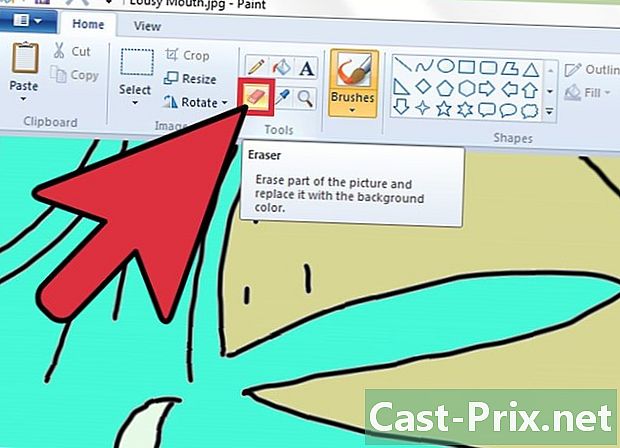
NộI Dung
Trong bài viết này: Sử dụng màu eraserInvert8 Tài liệu tham khảo
Paint là một phần mềm để chạm vào hình ảnh. Nó là một phần của bộ phần mềm được cài đặt trong quá trình khởi chạy hệ điều hành Windows. Đây là một phần mềm đơn giản và nó có thể thực hiện một số điều thú vị, như thay đổi màu sắc từ bầu trời xanh sang màu xanh lá cây.
giai đoạn
Phương pháp 1 Sử dụng cục tẩy
-
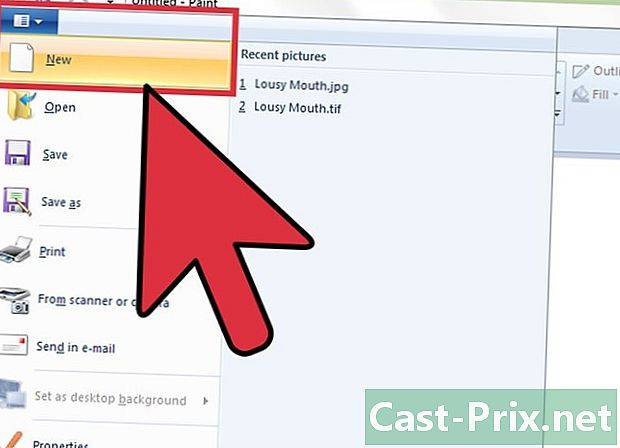
Chọn hình ảnh của bạn. Chọn hình ảnh của bạn và mở nó. Đừng quên sơn là một phần mềm chỉnh sửa cho "hình ảnh", vì vậy nó có thể mở các tệp có phần mở rộng nhất định, ít nhất là: các tệp bipmap (* .bmp, * .dib), JPEG (* .jpg, * .jpeg, * .jpe, * .jfif), GIF (* .gif), TIFF (* .tif, * .tiff) và PNG (* .png). Nếu bạn muốn chỉnh sửa hình ảnh trong tài liệu Word, Excel hoặc Internet, bạn sẽ cần tạo một bản sao (nhấp chuột phải vào hình ảnh, sau đó chọn bản sao). Để an toàn, tạo một bản sao của hình ảnh của bạn và dán nó vào một tài liệu mới sơn. Vì vậy, nếu bạn phạm sai lầm trong sơnbạn sẽ không mất hình ảnh gốc của mình và bạn sẽ có thể bắt đầu lại từ đầu.- Mở sơn. Thông thường, nó sẽ mặc định là một tài liệu mới. Nếu đây không phải là trường hợp, đi đến longlet hồ sơ, sau đó trong menu dọc bên trái, nhấp vào mới.
- Sao chép hình ảnh. Ba phương pháp nhanh, chọn hình ảnh, sau đó chọn CTRL + C hoặc nhấp bản sao trong menu loại tài liệu của bạn (Word, Excel, HTML, v.v.) hoặc nhấp chuột phải và nhấp vào bản sao trong menu đề xuất.
- Dán hình ảnh. Ba phương pháp nhanh, một lần trong tài liệu mới sơn, nhấn CTRL + V hoặc nhấp dán trong ruy băng, tab hoan nghênh phiếu tự đánh giá vật chận giấy hoặc nhấp chuột phải và nhấp vào dán trong menu đề xuất.
-
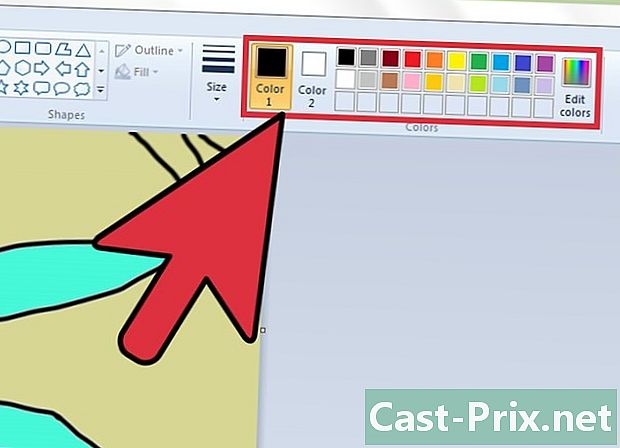
Tìm tiêu đề màu sắc. Nhìn vào dải băng trên longlet hoan nghênhbạn có thể xem phần màu sắc bên phải có biểu tượng Màu 1, một biểu tượng Màu 2, một bảng màu và một biểu tượng cuối cùng Thay đổi màu sắc .- biểu tượng Thay đổi màu sắc cho phép bạn tạo màu tùy chỉnh.
-

Chọn màu. Tùy thuộc vào hình ảnh của bạn, bạn có thể chọn màu bạn muốn sử dụng để thay đổi sơn. Ví dụ: bạn có trên nền màu xanh của dấu vết ảnh (độ sắc nét, côn trùng, chim ở xa, v.v.) mà bạn không muốn xuất hiện. Vì vậy, bạn có thể chọn một màu trong phần màu sắc .- Để chắc chắn về màu sắc bạn đã chọn, có một công cụ rất hữu ích để đơn giản hóa mọi thứ. Đầu vào hoan nghênh ruy băng, ngay bên cạnh biểu tượng của kẹo cao su của nhóm công cụbạn có thể thấy một biểu tượng với pipet hoạt hình. Nhấp vào biểu tượng, đây là Bộ chọn màu. Chuyển đến màu bạn muốn sử dụng và nhấp vào.
- Bây giờ bạn đã chọn một màu, bạn cần lưu nó dưới dạng "màu tùy chỉnh".
- Đi đến biểu tượng Thay đổi màu sắc và bấm vào nó. Trong hộp thoại xuất hiện, nhấn nút Thêm vào màu sắc tùy chỉnh, sau đó tốt.
- Bạn có thể thấy một màu mới trong bảng màu. Đây là màu bạn đã chọn trước đó. Bấm vào biểu tượng Màu 1, sau đó vào màu mới trong bảng màu. Bây giờ màu tùy chỉnh của bạn là một trong những biểu tượng Màu 1.
-
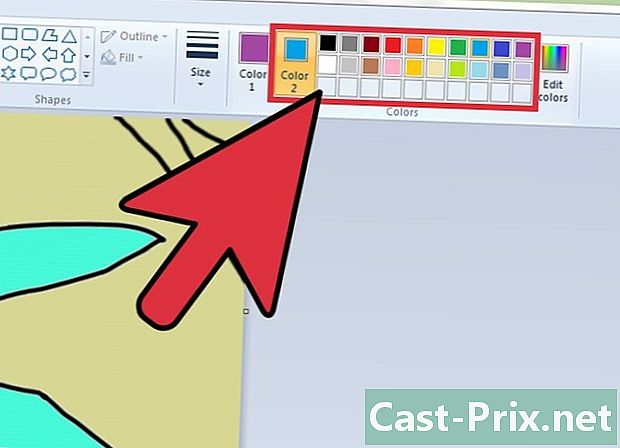
Quyết định những gì sẽ là màu thay thế. Nhìn vào bảng màu của phần màu sắc trong ruy băng, trên ve áo hoan nghênh. Ví dụ: bạn có thể chọn màu tùy chỉnh bạn vừa đăng ký.- Chọn biểu tượng Màu 2, sau đó trong bảng màu, nhấp vào màu bạn muốn thay thế màu ở gốc trên ảnh. Hãy chọn lựa ở trên và chọn màu tùy chỉnh.
-
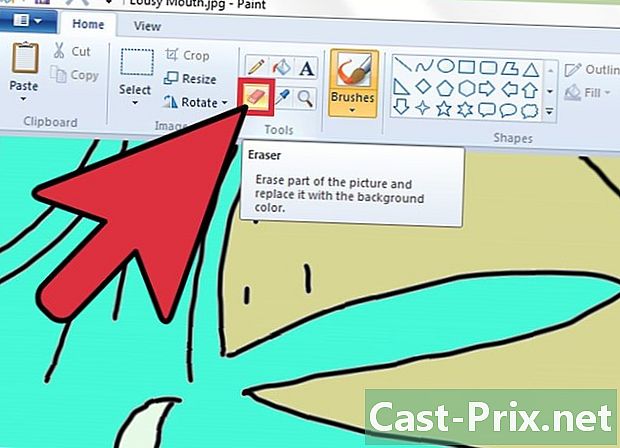
Sử dụng kẹo cao su. Bạn sẽ tìm thấy kẹo cao su trong dải băng trên longlet hoan nghênh trong phần công cụ. Licone trông giống như một cục tẩy. Khi bạn đã chọn nó, con trỏ của bạn thay đổi hình dạng và trở thành hình tròn hoặc hình vuông và chứa đầy màu bạn đã chọn trước đó.- Bây giờ bạn đã kích hoạt kẹo cao su, đi đến hình ảnh của bạn, giữ ngón tay của bạn nhấn chuột phải và di chuột qua màu bạn muốn thay thế. Do đó, bạn nhận thấy màu sắc thay đổi hình ảnh của bạn và lấy màu thay thế.
- Bạn có thể thực hiện thay thế màu nhanh hơn bằng cách mở rộng kích thước của kẹo cao su. Để làm điều này, bạn phải sử dụng tổ hợp phím CTRL và +. Đây là "+" của bàn phím số. Nếu bạn không có bàn phím số, hãy đọc phóng to cục tẩy trong Paint .
Phương pháp 2 Đảo ngược màu sắc
-
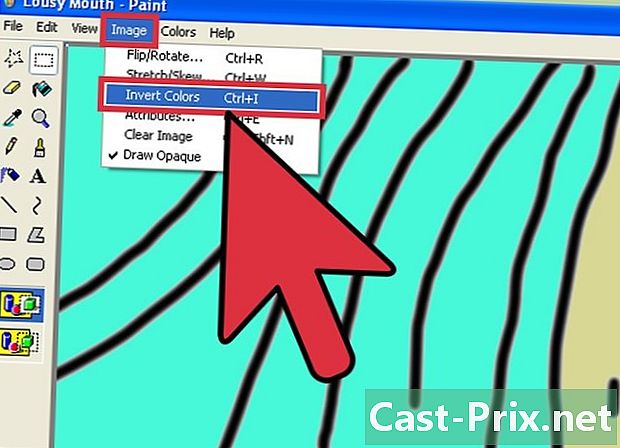
Quên biểu tượng Đảo ngược màu sắc. Xin lưu ý rằng từ phiên bản 6.1 của Microsoft Paint, biểu tượng không còn xuất hiện trong ruy-băng.- Đừng quên rằng các chức năng đảo màu chỉ thú vị nếu bạn muốn thay đổi màu sắc trên một phần hoặc logo của hình ảnh và không thay thế tất cả màu sắc trên hình ảnh.
-

Chọn khu vực để đảo ngược màu sắc. Để đảo ngược màu sắc trên cụm hình ảnh, bạn sẽ cần chọn bất kỳ hình ảnh nào. Mặt khác, nếu nó chỉ thay đổi một phần, hãy chọn khu vực trên hình ảnh của bạn. -
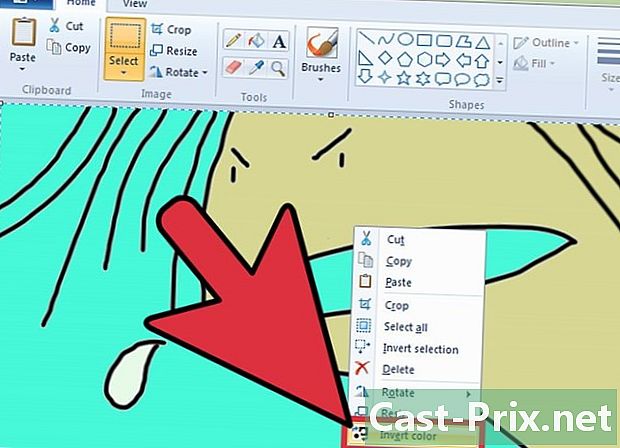
Nhấp chuột phải. Khi bạn đã chọn một phần của hình ảnh mà bạn muốn đảo ngược màu sắc, nhấp chuột phải vào khu vực và một menu sẽ xuất hiện.- Trong menu conuel, bấm vào Đảo ngược màu sắc. Vì vậy, bạn có thể thấy phiên bản màu trên khu vực được xác định trước.
- Có một phím tắt, kích hoạt lựa chọn của bạn và nhấn CTRL + SHIFT + I.

